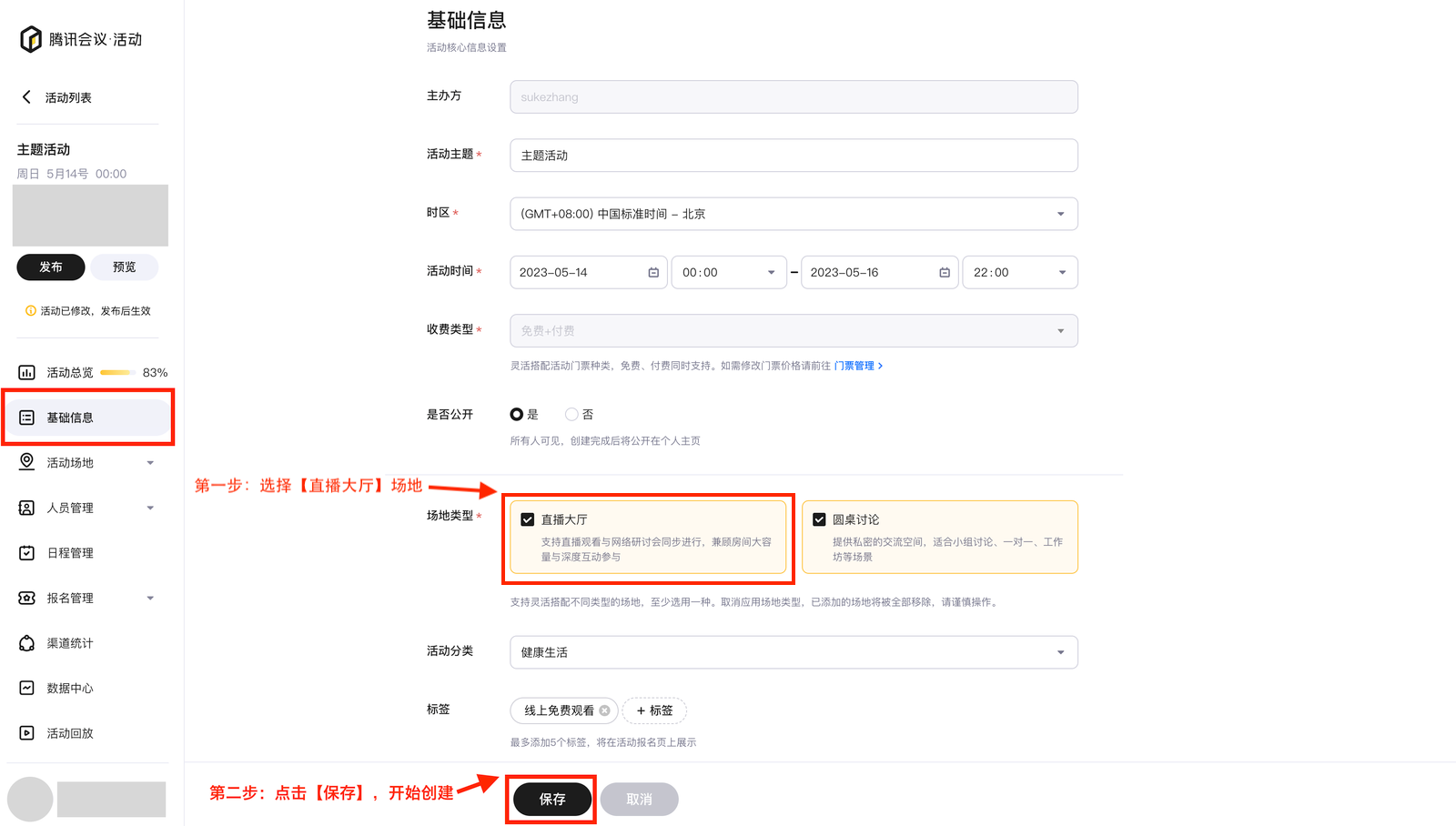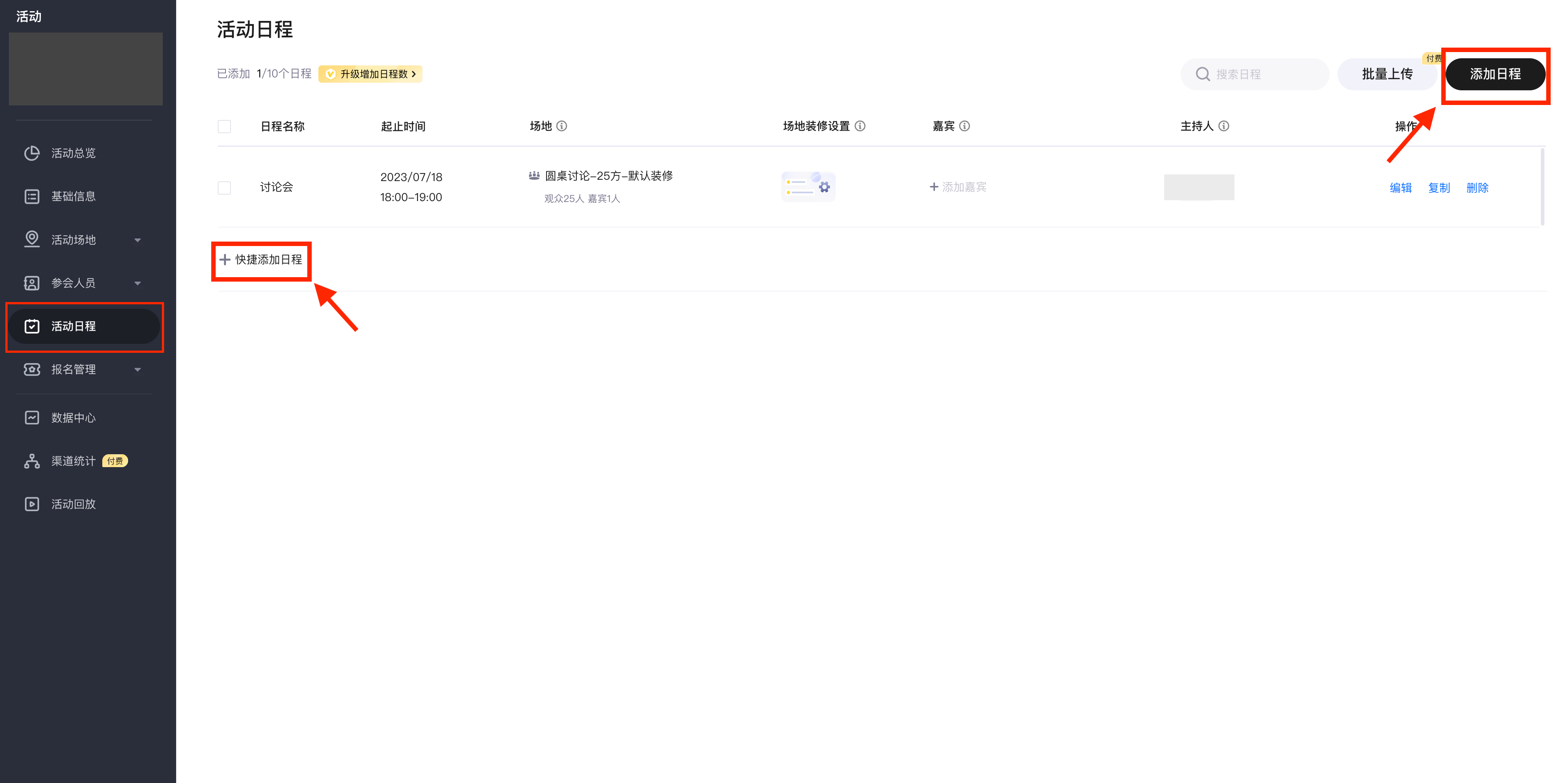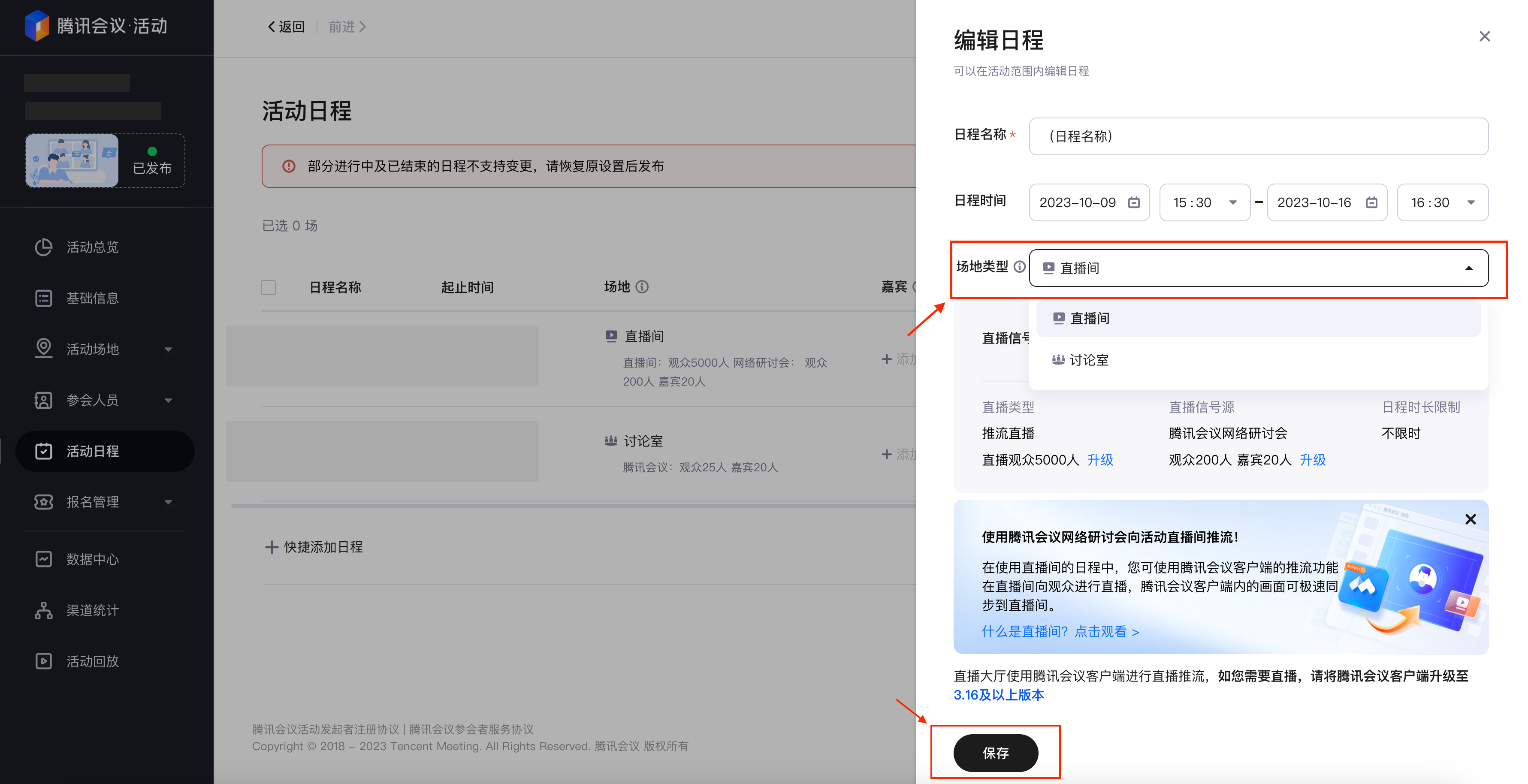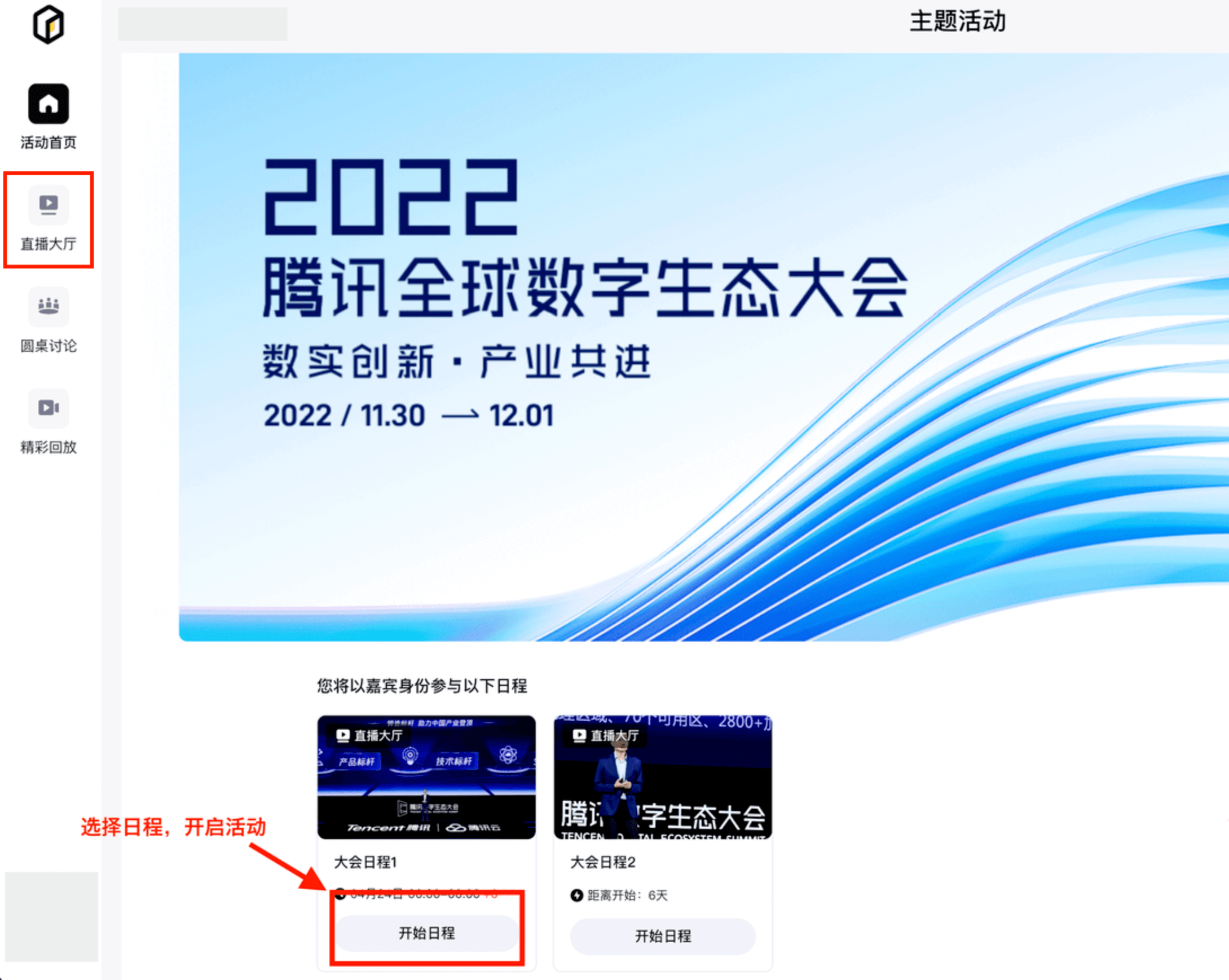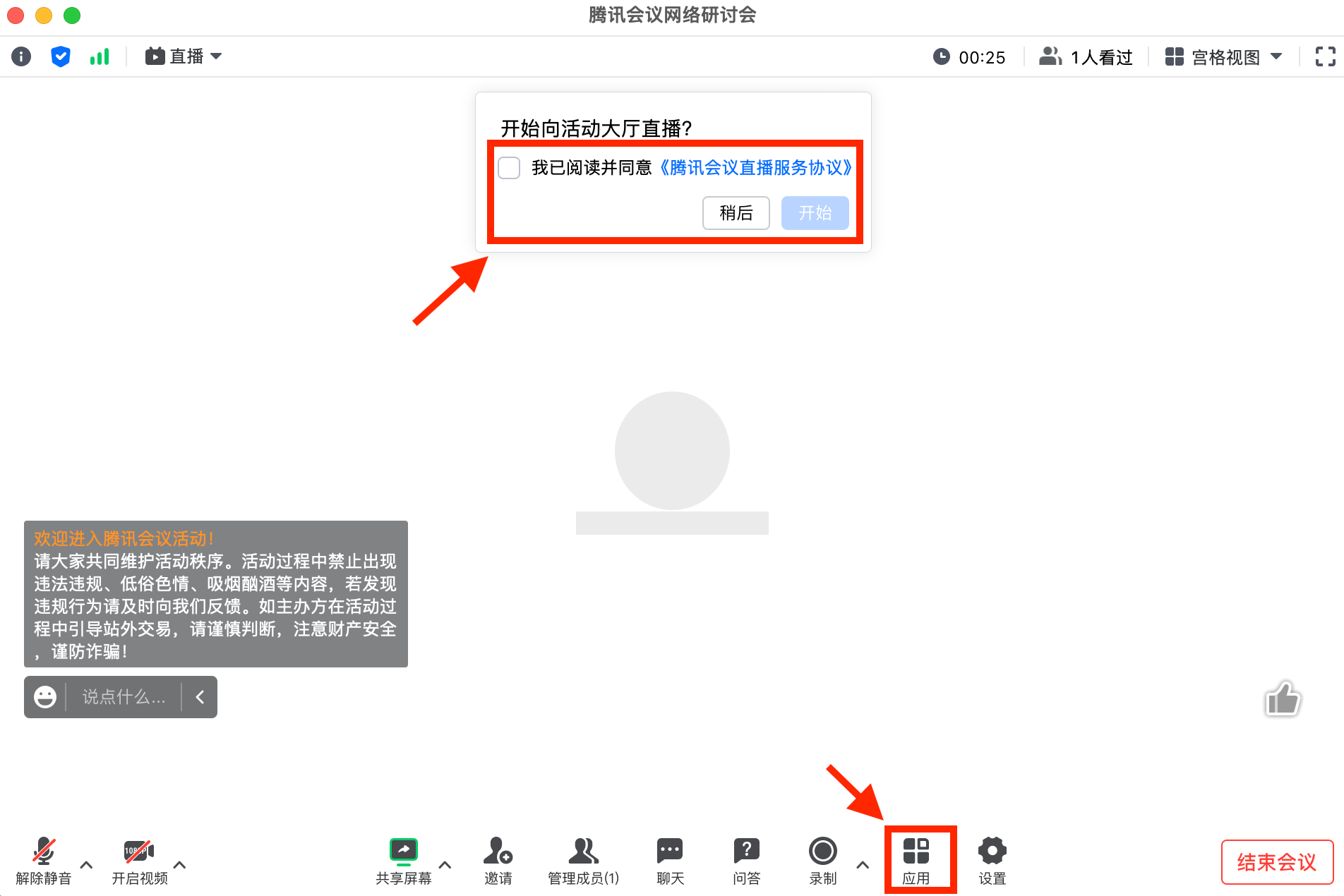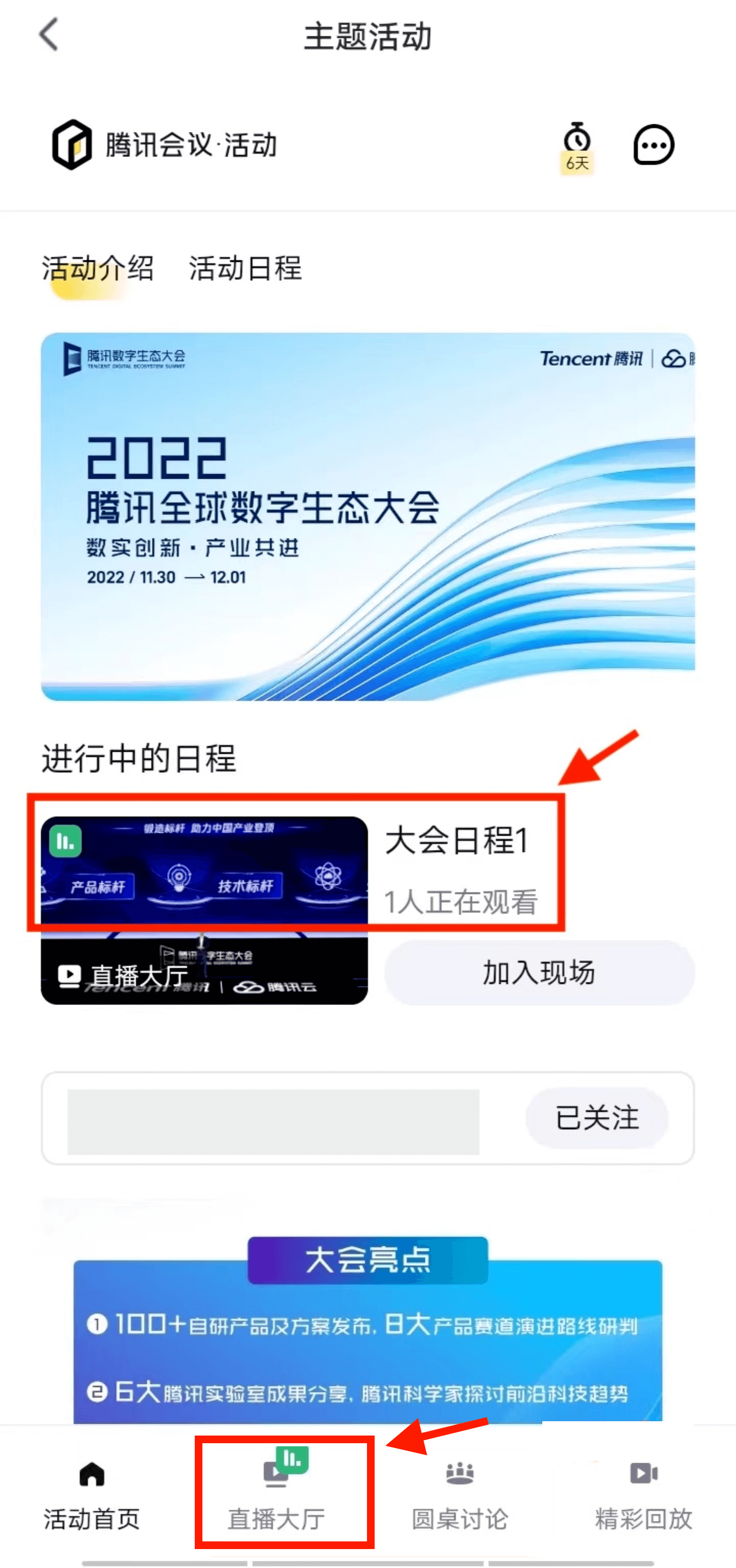如何使用「腾讯会议·直播大厅」进行推流直播
一、前提条件
首先,请先申请通过「腾讯会议·活动」产品试用资格,并激活「活动空间」,即可开始使用腾讯会议举办一场讨论。
二、使用步骤
1.创建一个使用「直播大厅」作为场地的日程:
①点击登录链接:https://meeting.tencent.com/events-place 即可进入后台,点击左侧【添加活动】->创建「免费活动」或「付费活动」。
②填写「基础信息」后,点击左侧菜单栏【基础信息】->进入编辑页面,勾选对应的【场地类型】为「直播大厅」->点击【保存】。
③进入活动总览页后,在「活动日程」列表点击【添加】->进入日程管理页。
④点击【快捷添加日程】->点击【编辑】;或直接右上角【添加日程】->开始编辑日程。
⑤在“编辑日程”界面,依次填写各项日程信息,并选择活动场地为「直播间」 ->完成填写后,点击【保存】。
⑥添加门票、活动报名页后,即可开始发布活动,具体操作流程:如何创建活动报名页。
⑦点击【活动总览】 ->在「预览及发布」选项内,点击【确认发布】;至此,活动正式发布,可以邀请观众可以点击报名链接,进入「活动大厅」。
2.主办方进入「活动大厅」开始日程
①活动完成正式发布后 ->点击【进入活动大厅】 ->选择下方的具体日程 ->点击【开启日程】->网页将自动调起腾讯会议APP,登录对应主办方账号后,开始主持本场活动。
3.会议中开启直播推流到「直播大厅」
①此时,将进入腾讯会议APP ->勾选《直播服务协议》->点击【开始】(如果未出现此提醒可以通过点击下方【应用】 ->点击【直播】->点击【保存】,功能将正常开启。)
②完成上述操作后,腾讯会议APP的主持人画面将自动同步到直播大厅 。
三、观众观看直播步骤
1.观众报名并进入活动大厅·直播大厅观看直播
①用户点击活动链接(https://....xxxx...字样),或扫描活动海报二维码 ->进入报名界面->点击下方【立即报名】。
②选择对应门票 ->点击下方【继续】,即可报名参与讨论;此时点击下方【立即参与活动】 ->进入「活动大厅」->点击下方【直播大厅】,即可进入「活动大厅·直播大厅」观看直播。
2.持内场票观众可加入现场
①进入活动大厅后,持内场票的观众在「进行中的日程」中点击【加入现场】 ;也可以点击底部的【直播大厅】按钮 ->点击【加入现场】。
②此时将进入APP跳转页面 -> 点击【点击此处】字样 -> 点击【打开】-> 跳转到腾讯会议APP ->登录报名门票时的腾讯会议账号,即可进入活动现场。(如果观众若未安装腾讯会议APP,网页将自动弹出提醒,引导用户下载)
③至此,持有内场票的观众可以通过腾讯会议APP,进入活动现场,观看活动直播。
四、注意事项
①目前仅支持活动场地为「直播大厅」的日程,可以开启直播功能。
②如您需要开启直播,请将腾讯会议客户端升级至3.16以上版本 点击此处下载最新版。